이 페이지는 중소벤처기업진흥공단에서 제공하는 홈페이지 안내 매뉴얼입니다.
홈페이지를 방문하시는 사용자분들에게 보다 원활하게 서비스를 이용할 수 있도록 제공하는 매뉴얼이오니,
궁금하신 점은 매뉴얼을 통하여 참고하시기 바랍니다
매뉴얼은 주기적으로 홈페이지 이용 및 사업정보를 토대로 업데이트되고 있습니다.
제증명 발급
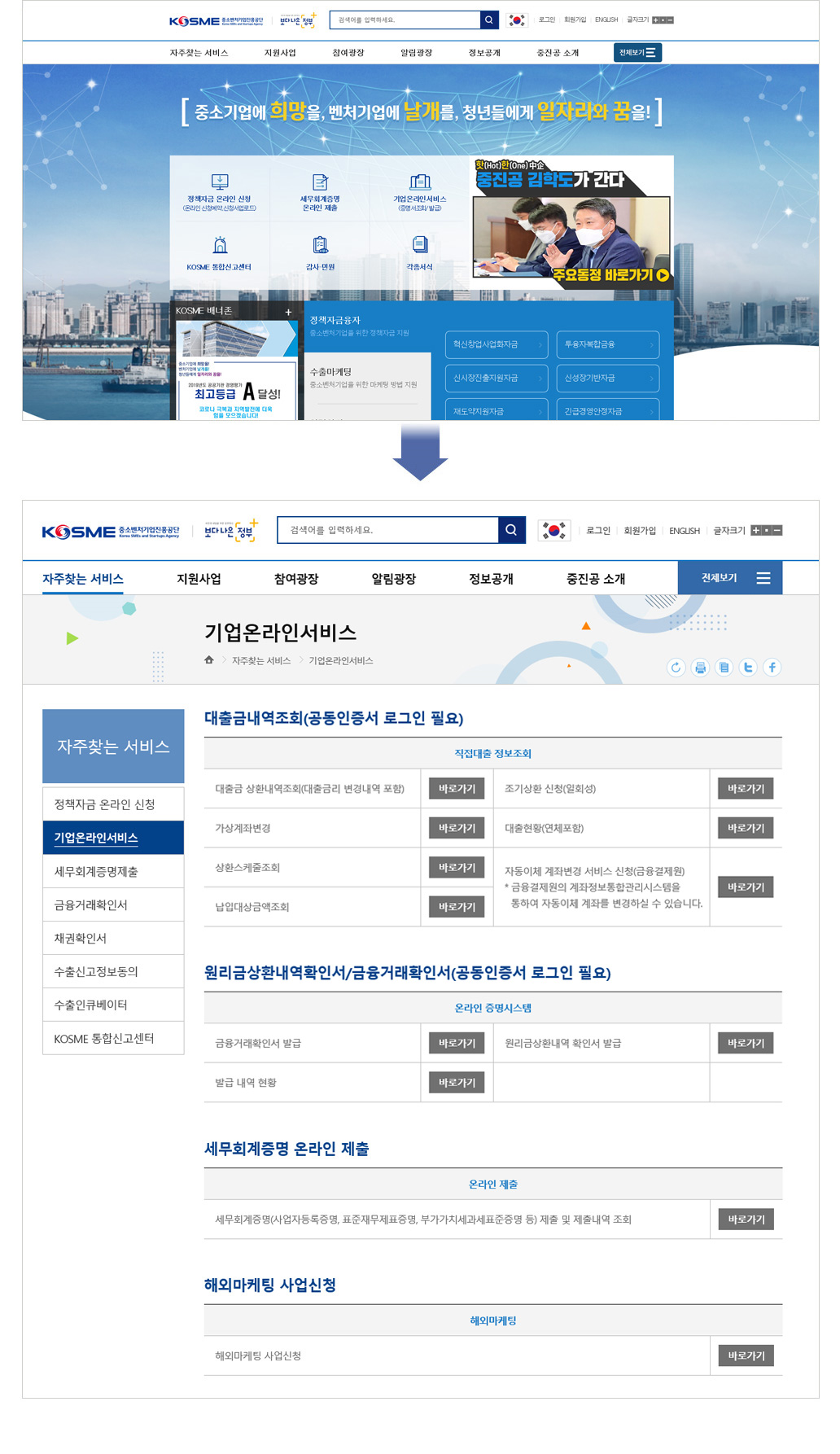
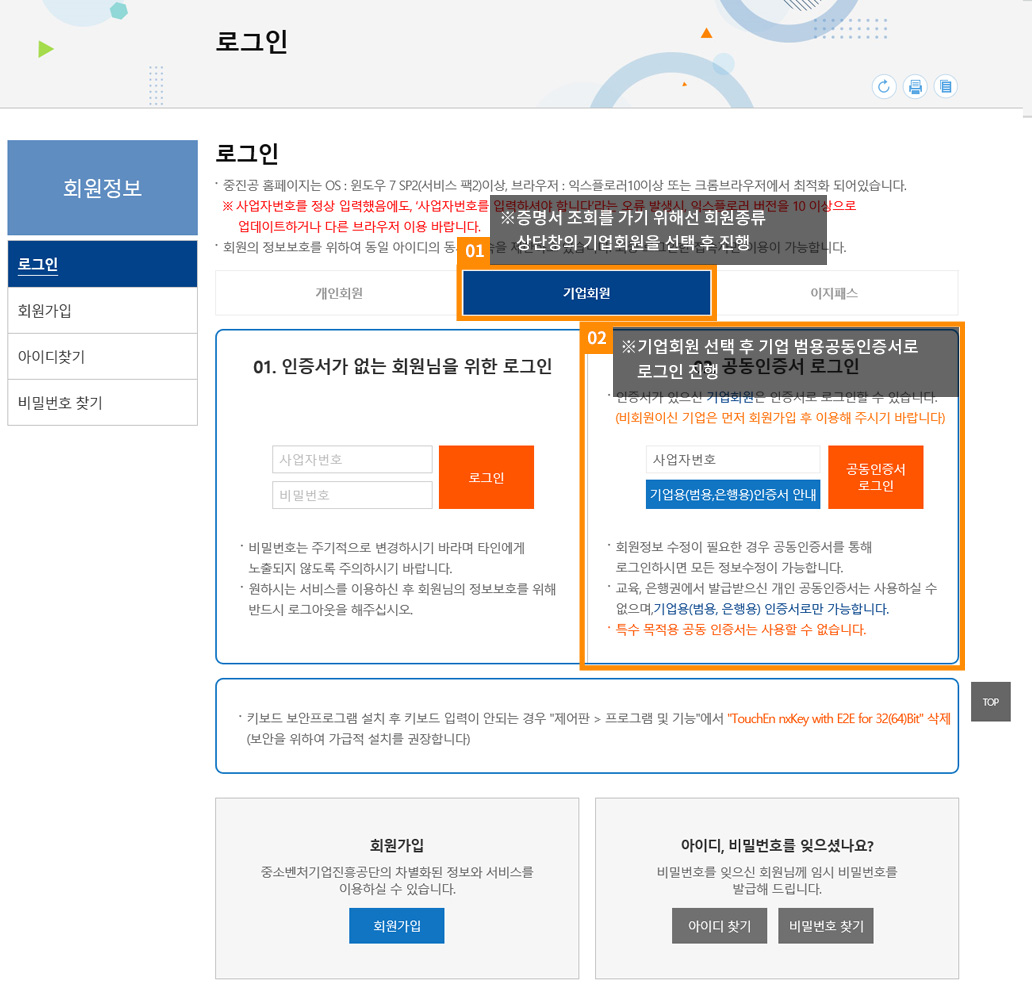
- 01. 제증명발급은 기업회원 가입자만 신청 가능합니다. 상단 탭 메뉴 중 기업회원을 선택합니다.
- 02. 제증명발급은 기업회원 인증서 정보를 토대로 접속하여 발급신청 진행 할 수 있습니다.
인증서 없이 기업회원 로그인 할 경우 해당 서비스를 이용하실 수 없습니다. - 03. 사업자번호는 '-'를 제외하고 숫자만 입력하셔야 하며 홈페이지 회원가입자인 경우에만 로그인이 가능합니다.
미가입자는 회원가입 후 로그인 하십시오. - 04. 사업자 번호 입력 후 로그인 버튼을 클릭합니다. 버튼 클릭 후 아무 변화가 없을 경우 키보드 상의 F5 (새로고침) 후 다시 로그인을 진행합니다.
-
1. 사업자번호 입력하고 로그인버튼 클릭 하였으나 아무 변화가 없을 시 : 로그인 관련 문제는 여러가지가 있으나 그중 개인이 직접 처리가 가능한 것을 나열합니다.
- PC성능에 따라 인증서 창이 늦게 뜨는 경우 : 키보드상의 F5(새로고침)을 클릭 후 다시 사업자번호 입력하고 로그인을 시도합니다.
-
2. 인증서 로그인을 하였으나 온라인증명시스템 페이지로 이동이 되지 않습니다
- 간혹 범용인증서 외에도 다른 인증서로 로그인 되는 경우가 있습니다. 하지만 중진공 홈페이지는 범용인증서를 위주로 서비스받는 부분들이 많아 되도록 기업 범용인증서로 이용하셔야 합니다.
- 범용인증서로 로그인을 해도 대출 내역이 없을 경우 증명서 발급을 받을 수 없습니다. 대출내역 여부는 마이페이지-자금지원-직접대출 정보조회에서 확인 가능
- 제증명발급은 중진공에서 직접 대출을 받은 기업에 한해서 받으실 수 있습니다. 은행권 대리대출은 발급이 되지 않습니다.
- 간혹 인증서로 로그인 하여도 서비스 이용이 안되시는 분들이 계십니다. 대부분 개인범용인증서를 기업범용인증서로 잘못 알고 계시거나, 일반인증서를 범용인증서로 오해하시는 분들이 많습니다. 처리결과도 그런 사례입니다. 반드시 정부전자민원서비스 이용이 가능한 기업인증서인지 확인하시기 바랍니다.
그래도 안되신다면 시스템관리자에게 문의주세요.
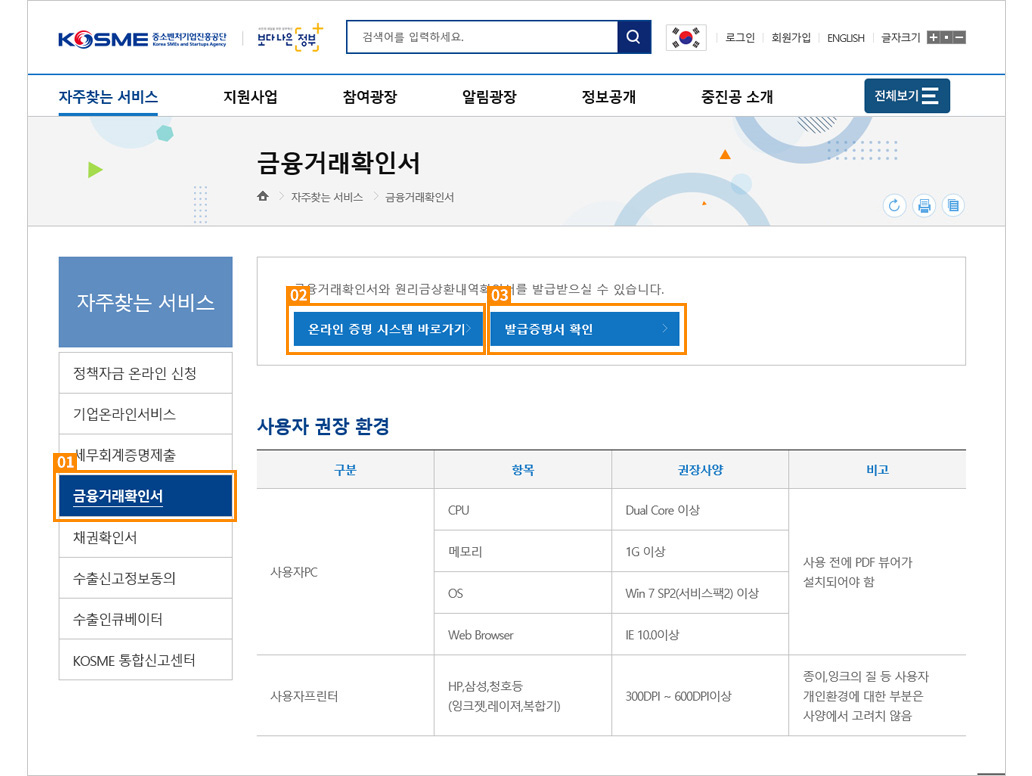
- 01. 금융거래확인서 및 원리금회수내역서 발급 바로가기를 누르면 첫번째로 거치는 페이지입니다. 상단 탭 메뉴 중 금융거래확인서 발급을 선택하면 온라인증명시스템 바로가기로 이동 가능합니다.
- 02. 금융거래확인서 및 원리금회수내역서 발급신청 시 해당 버튼을 클릭해야 합니다.
- 03. 증명서 발급을 받았다면 발급 내역을 확인 할 수 있는 창이 나오는 버튼입니다.
-
1. 이 페이지는 로그인을 해야 볼 수 있는 페이지입니다.
- 이 페이지는 인증서 없이 로그인했을 경우에도 볼 수 있으나 온라인 증명시스템 페이지로 이동할 수 없고 발급신청도 할 수 없습니다.
- 해당 온라인 증명시스템 페이지를 이용하시려면 기업범용인증서 로그인이 필요하며, 중소벤처기업진흥공단에서 지원받은 직접대출 내역이 있어야 이용 가능합니다.
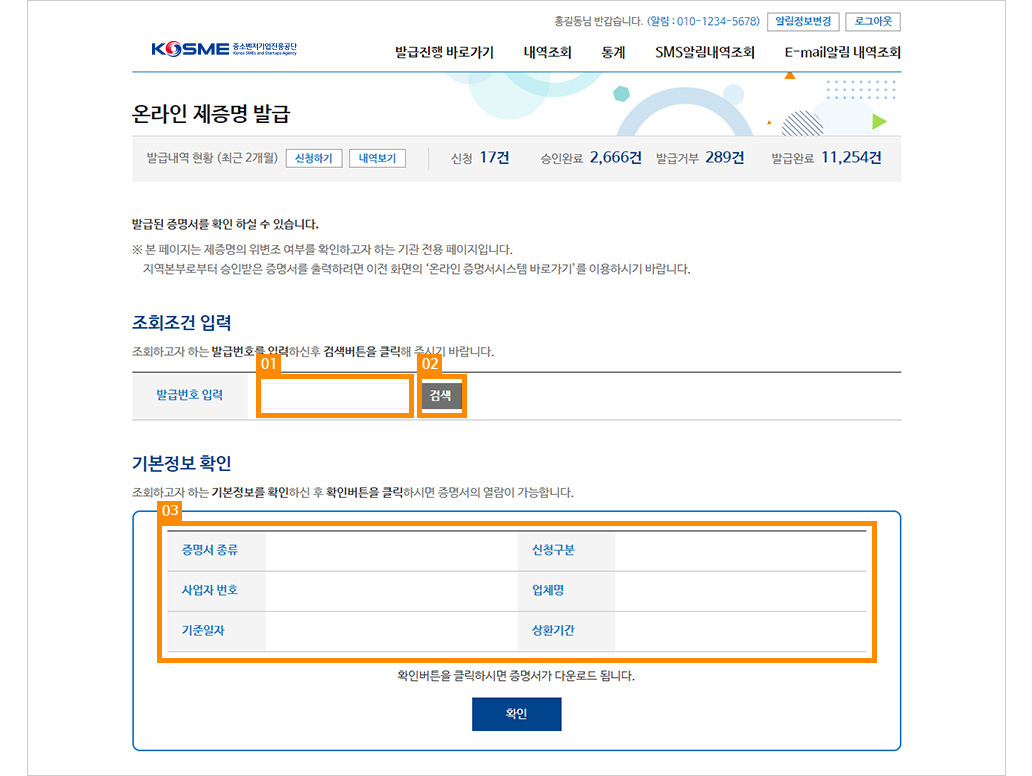
- 01. 조회조건 입력칸에 발급받은 출력물의 발급번호를 적습니다. 발급번호는 각각 증명서 출력물 우측상단, 제증명발급 페이지 내역조회에서 확인가능
- 02. 발급번호 입력 후 검색 버튼을 누릅니다.
- 03. 증명서 검색을 하면 기본정보란의 발급받은 증명서에 대한 정보가 나타납니다.
※ 단, 증명서 발급을 받으신 후 조회가 가능하오니 참고하시기 바랍니다.
-
1. 증명서 발급받지 않고 바로 증명서 확인 하시는 분들이 있습니다
- 발급증명서 확인은 증명서를 발급받으신 분의 한해서 위변조및 발급여부를 확인코자 있는 시스템입니다.
- 발급받은 증명서가 없다면 발급증명서를 확인 하실 수 없으니 참고하시기 바라며 발급증명서는 온라인제증명시스템 바로가기를 통하여 신청하고 발급 받으셔야 합니다.

- ① 신청하기 : 제증명 발급을 신청하는 과정입니다.
- ② 알림정보 입력 : 발급절차에 따른 신청, 승인완료 등의 정보를 SMS 및 e-mail로 수신하기 위한 연락처정보를 입력합니다.
- ③ 신청완료및 확인 : 신청이 완료되고, 신청정보를 최종적으로 확인하는 단계입니다.
- ④ 지역본부승인 내역조회 : 지역본부의 승인이 난 내역을 조회할 수 있는 단계입니다. 지역본부승인을 기다립니다. (지역본부에서 승인이 나는 단계입니다.)
※ 단 승인처리는 지역본부 담당자만의 고유 권한이며 시스템담당자는 처리 할 수 없습니다. 반드시 담당자 승인완료가 되어야 발급 받을 수 있습니다. - ⑤ 사용자승인 및 인쇄 : 지역본부 승인이 완료된 증명서(PDF)를 다운로드 및 인쇄할 수 있습니다.
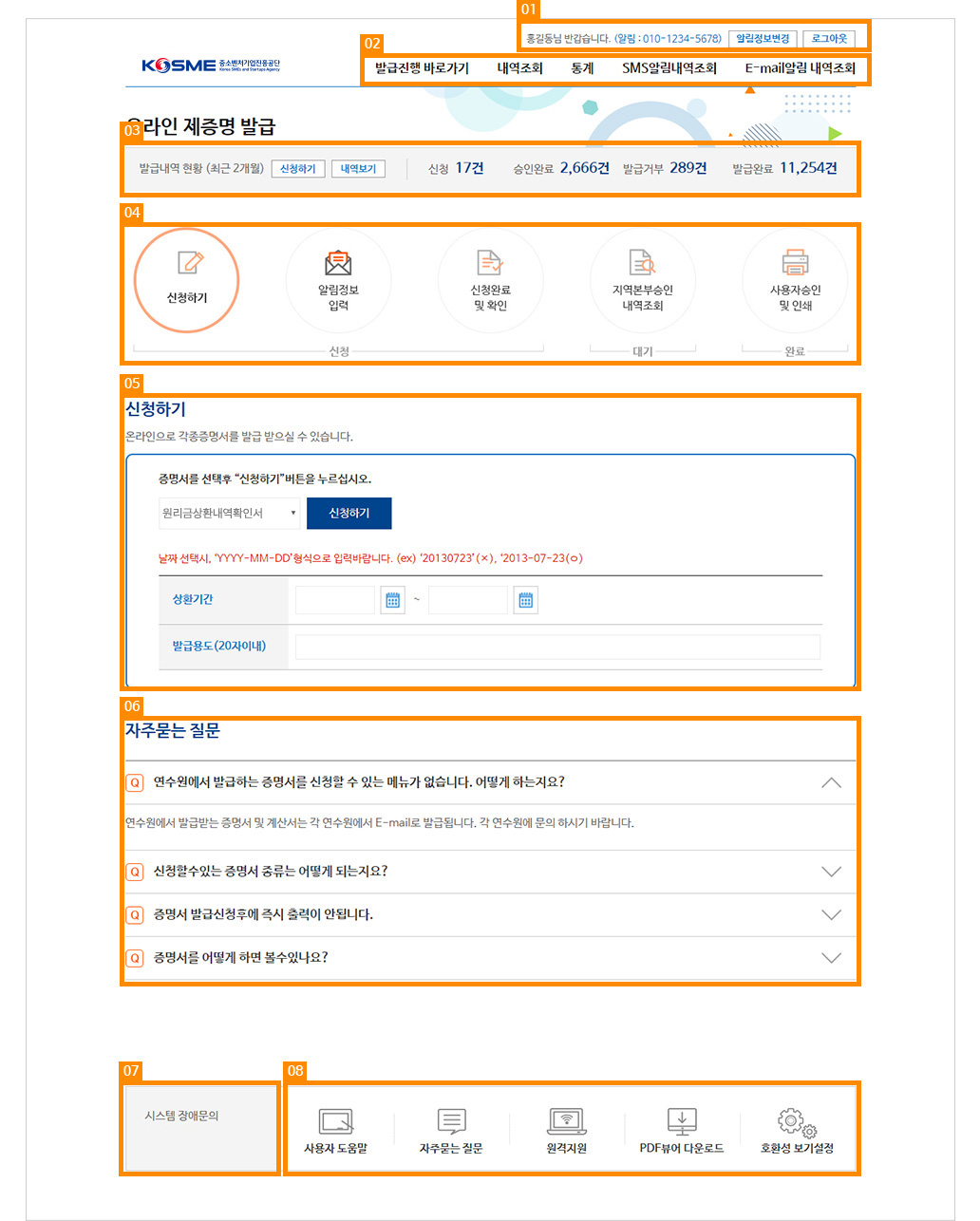
-
① 로그인 : 사용자 로그인 정보를 표시합니다.
- 기업명, 승인완료 메시지를 받고자하는 알림 연락처, 알림정보변경, 로그아웃
-
② 주메뉴 바로가기 : 이 네비게이션 메뉴를 눌러 각 항목으로 이동 할 수 있습니다.
- 발급진행 바로가기( 발급절차는 신청 - 지역본부승인 - 발급으로 이루어져있어어 진행관련 별도안내가 없습니다. )
- 내역조회 : 신청, 승인완료, 발급거부, 발급완료의 내역을 확인할 수 있습니다.
-
③ 발급내역 현황 : 신청, 승인완료, 발급거부, 발급완료의 내역을 확인할 수 있습니다.
- 신청 : 금융거래확인서 및 원리금회수내역서 신청건수를 확인 할 수 있습니다.
- 승인완료 : 기업이 신청한 증명서를 지역본부 담당자가 승인한 건수를 확인 합니다.
- 발급거부 : 지역본부 담당자가 기업회원이 요청한 증명서 발급을 거부 했을 경우에 따른 건수가 표시됩니다.
- 발급완료 : 승인완료 이후의 발급완료 건수를 확인 할 수 있습니다.
- ④ 흐름도 : 현재 사용중인 페이지를 한눈에 볼 수 있으며 발급 절차를 나타냅니다.
- ⑤ 대화창 컨테이너 : 온라인으로 각종증명서를 발급 받으실 수 있습니다.
-
⑥ 자주묻는 질문 : 자주묻는 질문을 열람합니다.
- 증명서 발급신청 후에 즉시 출력이 안됩니다.
[ 해당 지역본부 승인 후 발급구분이 '승인완료' 및 '발급완료' 인 경우에만 출력 가능합니다. 열람해보시기 바랍니다. ]- 증명서 파일을 다운로드 받았는데 화면이 열리지 않습니다.
[ PDF뷰어를 다운로드 받으신 후(왼쪽 '수동설치 바로가기' 클릭), 설치후에 증명서 파일을 실행바랍니다. 정상적으로 설치 하였는데도 실행이 되지 않는다면, 다른 PDF뷰어를 다운로드 받으신 후에 설치 바랍니다.] -
⑦ 문의사항 : 증명서 내용에 대한 문의(지역본부 문의) 및 오류 발생 관련 문의(시스템 장애문의)를 위한 연락처입니다.
- 증명서관련 지역본부 문의 : 기업회원 주소를 토대로 담당 지역본부가 표시 됩니다. 신청 후 증명서 승인/미승인 진행사항이 없을 시 문의합니다.
단 증명서 발급 승인완료 처리는 담당자 업무소요시간에 따라 5~15분 지연 될 수 있습니다.- 시스템 장애문의 : 호환성 설정 외 PDF뷰어 미설치를 제외한 오류창 및 페이지가 열리지 않는 문제등의 시스템 장애시 문의합니다.
-
⑧ 사용자 도움란 : 사용자 도움말 열람, FAQ 열람, 원격지원, PDF 뷰어 설치 등을 수행합니다.
- 사용자 도움말 : 제증명발급시스템 페이지내의 표시된 요소들을 설명합니다.
- 자주 묻는 질문 : 증명서 발급에 대한 대표 질문 및 답변을 나타냅니다.연수원에서 발급하는 증명서를 신청할 수 있는 메뉴가 없습니다. 어떻게 하는지요?
: 연수원에서 발급받는 증명서 및 계산서는 각 연수원에서 E-mail로 발급됩니다. 각 연수원에 문의 하시기 바랍니다.신청 할 수 있는 증명서 종류는 어떻게 되는지요?
: 현재는 금융거래확인서와 원리금 회수내역 확인서만 신청 가능하며, 추후 추가될 예정 입니다.증명서 발급신청 후에 즉시 출력이 안됩니다.
: 해당 지역본부 승인 후 발급구분이 '승인완료' 및 '발급완료' 인 경우에만 출력 가능합니다.증명서를 어떻게 하면 볼수 있나요?
: 해당 증명서 열에 마우스를 올리시면 해당 열이 하늘색으로 변하며, 클릭시 증명서를 보실 수 있습니다.단, 발급구분이 '신청'인 내역은 지역본부 승인 후 보실 수 있습니다. 만약에 열리지 않을경우, 좌측하단 수동설치 바로가기를 통하여 PDF뷰어를 다운로드 받으신 후 다시 실행해 보시고, 그래도 되지 않는다면 포탈검색창에서 무료PDF뷰어를 다운로드 받으신 후, 증명서 PDF파일을 마우스 오른쪽 클릭 한 후, 연결프로그램에서 다운로드 받은 PDF뷰어를 기본프로그램으로 연결한 후, 증명서 내용을 확인해주시기바랍니다. PDF뷰어가 아닌 프로그램이 연결되어 있으면 확인이 불가합니다. (예 워드패드 등)"미승인된 내역 입니다." 라는 메세지가 나옵니다.
: 발급 구분이 '신청'인 내역을 클릭시 나오는 메세지이며, 지역본부의 승인이 이루어지지 않은 내역 입니다.승인완료 이후 증명서를 열람하실 수 있습니다.승인이 급하실 경우 왼쪽 지역본부 연락처로 승인 요청을 하시기 바랍니다.증명서가 에러 메세지와 함께 보이지 않습니다.
: PDF 파일을 보는 프로그램이 제대로 설치 되지 않았기 때문입니다. 페이지 왼쪽 하단의 [수동설치 바로가기] 클릭하여 PDF 뷰어를 설치하신 후 열람해보시기 바랍니다.증명서 위변조검증은 어떻게 하는지요?
: 중진공 홈페이지의 초기화면 '금융거래확인서발급'메뉴의 '발급증명서 확인' 화면에서 원본 PDF 파일을 다운받아서 비교 가능하십니다.- 원격지원 : 홈페이지 기능및 서비스를 이용하기 어려운 회원에게 원격지원으로 관리자가 직접 문제를 해결할 수 있도록 하는 시스템입니다.
- 수동설치 바로가기 : 발급받은 증명서를 PC로 볼 수 있는 프로그램 미설치 시 수동으로 무료PDF뷰어를 다운받아 설치 하셔야 합니다.
- 호환성보기 설정 : 브라우저 설정에 따라 증명서 발급이 정상적으로 이루어지지 않을 경우 [호환성보기 설정방법 보기] 를 통하여 해결 합니다.

- ① 신청하기 : 제증명 발급을 신청하는 과정입니다.
- ② 알림정보 입력 : 발급절차에 따른 신청, 승인완료 등의 정보를 SMS 및 e-mail로 수신하기 위한 연락처정보를 입력합니다.
- ③ 신청완료및 확인 : 신청이 완료되고, 신청정보를 최종적으로 확인하는 단계입니다.
- ④ 지역본부승인 내역조회 : 지역본부의 승인이 난 내역을 조회할 수 있는 단계입니다. 지역본부승인을 기다립니다.
(지역본부에서 승인이 나는 단계입니다.)
※ 단 승인처리는 지역본부 담당자만의 고유 권한이며 시스템담당자는 처리 할 수 없습니다. 반드시 담당자 승인완료가 되어야 발급 받을 수 있습니다. - ⑤ 사용자승인 및 인쇄 : 지역본부 승인이 완료된 증명서(PDF)를 다운로드 및 인쇄할 수 있습니다.
STEP01. 원하시는 증명서를 선택하신 후 신청하기 버튼을 누릅니다.
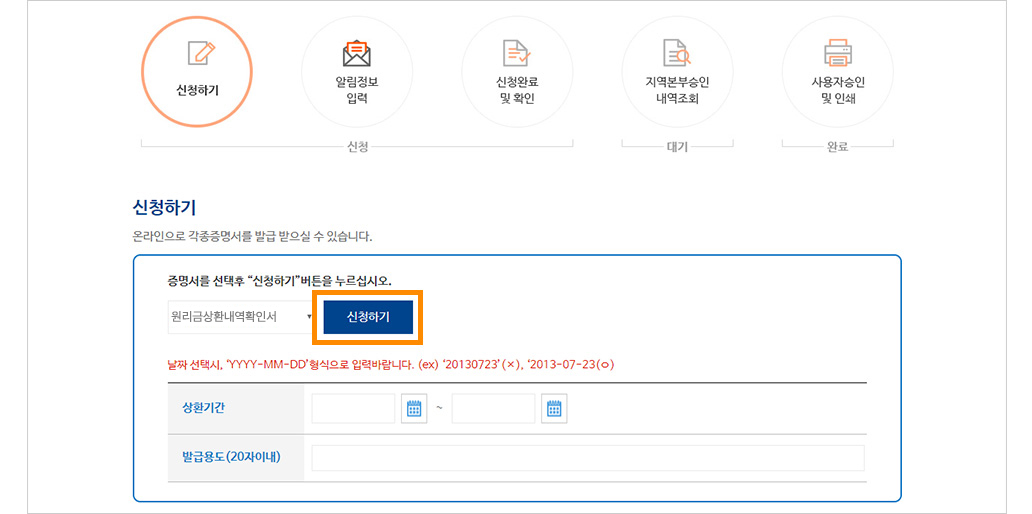
STEP02. SMS와 E-mail로 통보해드리는 알림서비스를 위해 알림정보를 입력한 뒤 신청버튼을 누릅니다.
- ① 알림정보를 받으실 핸드폰 번호와 E-mail주소를 입력 하십시오.
- ② 확인 버튼을 누릅니다.
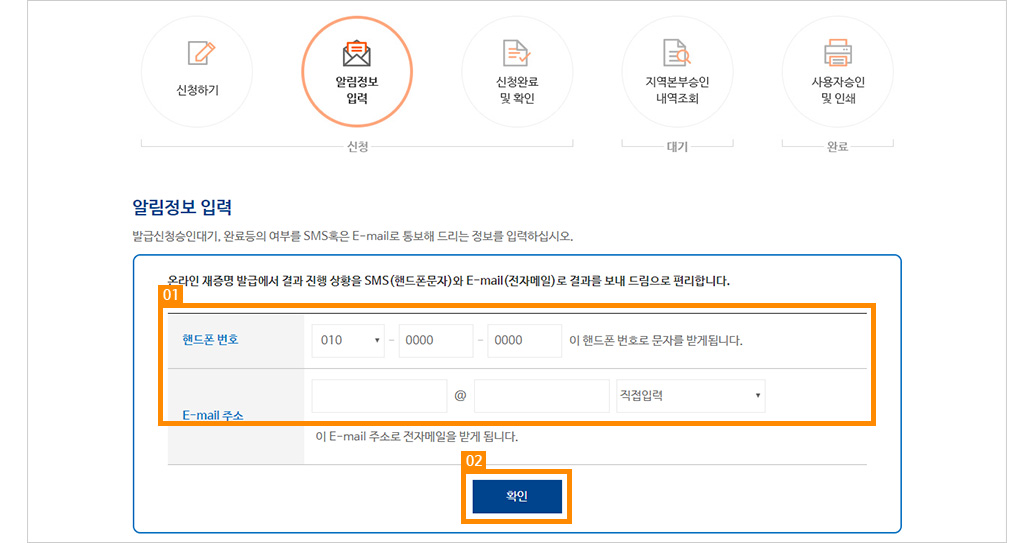
STEP03. 신청완료 및 확인 단계에서 SMS정보와 E-mail주소를 다시 한번 확인 합니다.
- ① 신청결과를 알려드리는 정보를 확인 하십시오.
- ② 핸드폰번호, E-mail 주소, 연락처 정보를 알 수 있는 부분입니다.
- ③ 확인 버튼을 누르십시오.
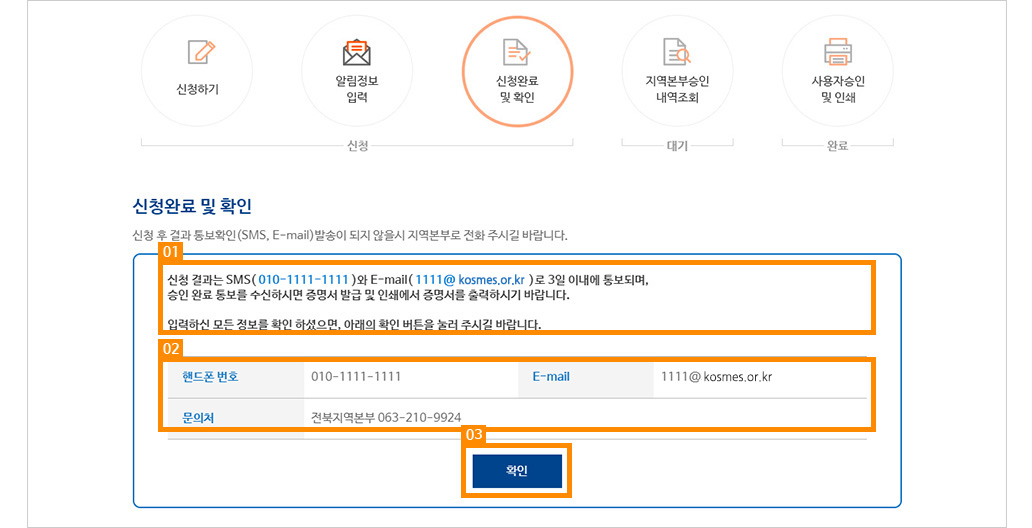
STEP04. 온라인제증명발급 진행 상황 내역의 리스트를 조회 할 수 있습니다.
- ① 원하는 내역을 클릭하여 증명서를 열람 하십시오.
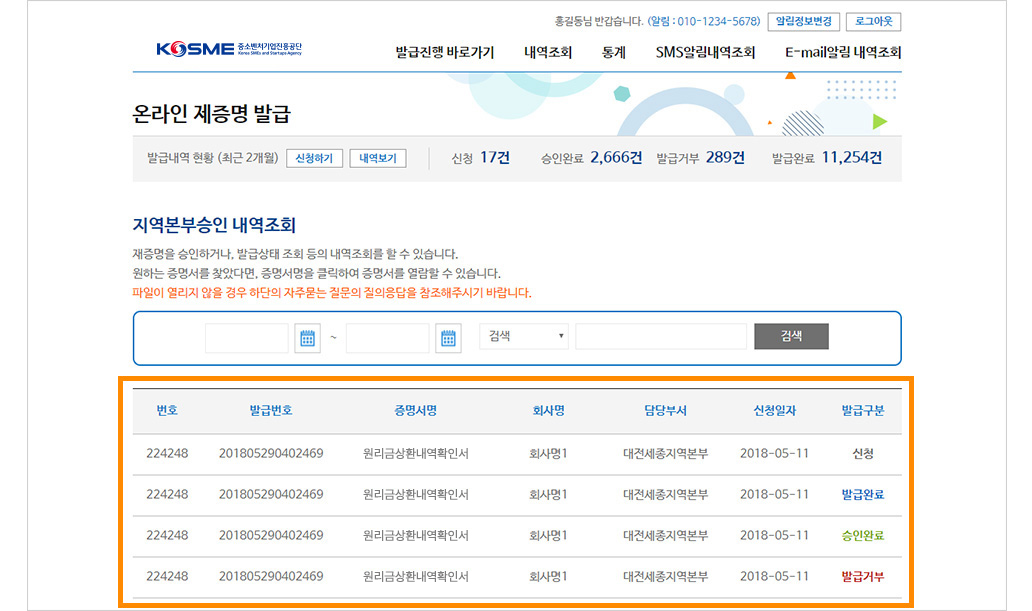
STEP01. 발급된 제증명의 조회를 위해 좌측, 발급내역현황에 내역조회를 클릭합니다.
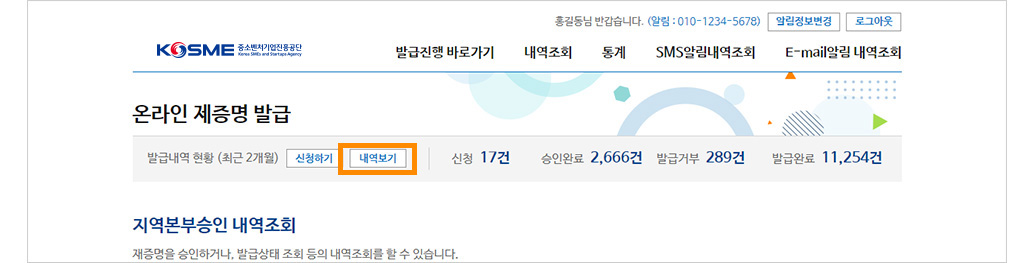
STEP02. 온라인제증명발급 진행 상황 내역의 리스트를 조회 할 수 있습니다.
- ① 원하는 내역을 클릭하여 증명서를 열람 하실 수 있습니다.
- ② 리스트 중 승인 완료된 항목을 클릭 합니다.
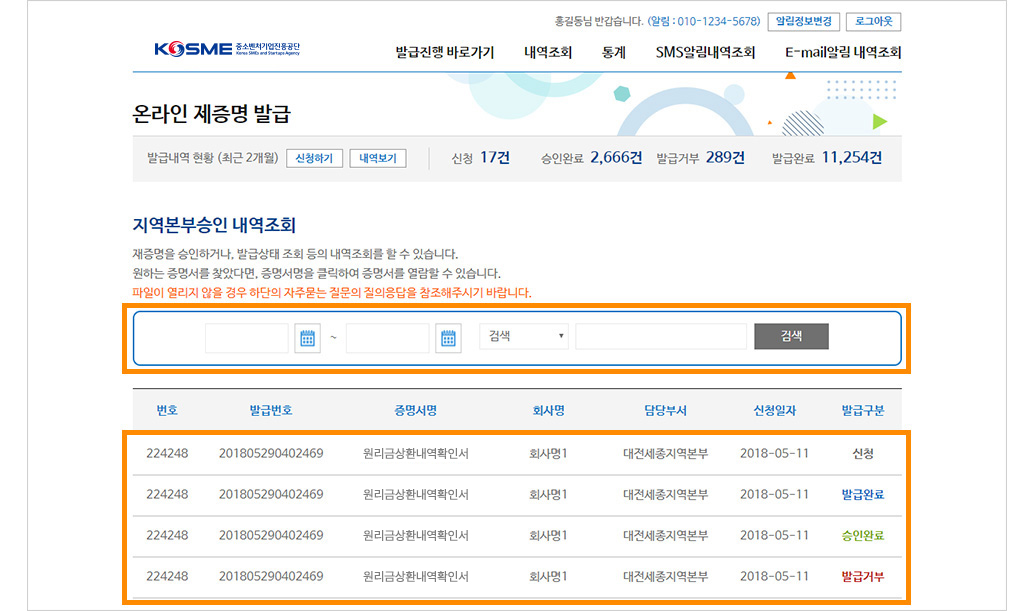
STEP03. 제증명서 발급을 확인합니다.
- ① 지역본부의 승인이 완료 되었다면 다운로드가 가능합니다. 승인이 완료된 상태가 아니라면 다운로드가 불가능 합니다.
- ② Internet Explorer 버전이 9이상 경우 : 창 하단에 다운로드를 확인하시고 열기나 저장하기를 눌러 열람 및 출력을 합니다.
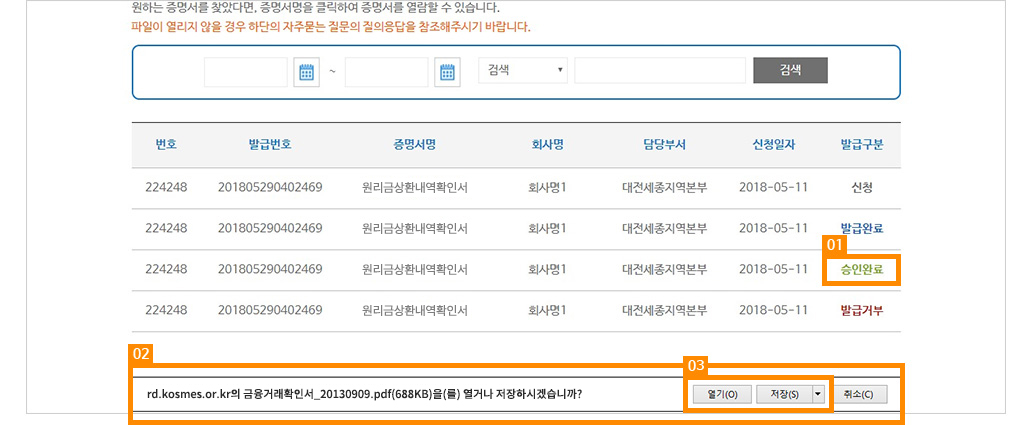
- ③ Internet Explorer 버전이 8이하 경우 : 다운로드 팝업 창을 확인하시고 열기나 저장하기를 눌러 열람 및 출력을 합니다.
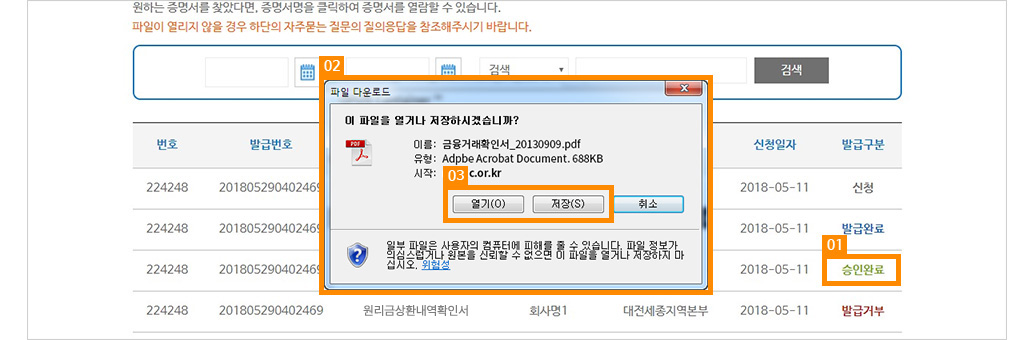
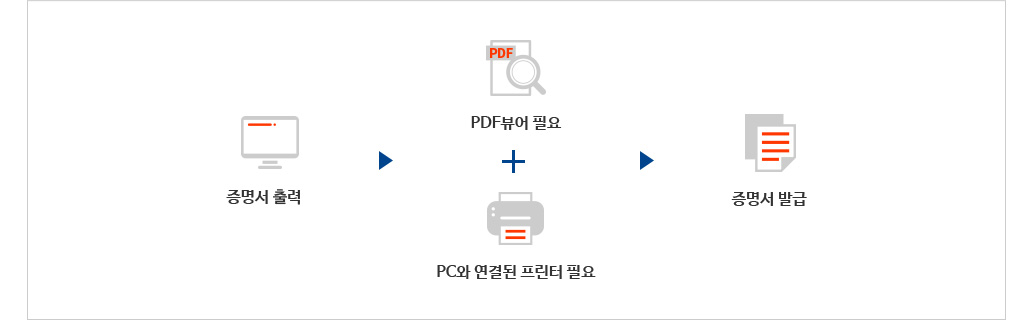
증명서 출력은 해당기업 PC에 PDF뷰어가 반드시 설치 되어있어야 합니다.
1. 금융거래확인서 및 원리금회수내역는 PDF파일로 발급됩니다. - 해당 증명서는 기관에서 발행되는 문서로 편집 및 위조를 금지하고 있으며 위조 방지차원으로 PDF파일로 발급되고 수정할 수 없습니다. - PDF파일을 여시려면 PDF뷰어 프로그램이 필요합니다. 이밖에도 어도비사에서 제공하는 일러스트레이터, 포토샵, 인디자인등의 프로그램에서도 열 수 있습니다.출력시 반응이 없다면 프린터 설정을 다시 확인 하셔야 합니다.
1. 네트워크 상의 공유 프린터는 증명서 발급 시 해당 프린터로 출력이 안될 수 있습니다. - 대체적으로 기업 네트워크상의 공유프린터를 사용하는 경우에 생길 수 있는 문제입니다. - 발급받으려는 PC상의 연결된 프린터 및 복합기를 해당 브랜드 사이트의 기술지원 부문으로 들어가서 최신 드라이브를 다운 받아 설치 하기길 바랍니다. - 만약 이걸로 해결이 안될 시 호환성 보기 설정을 진행하시고 이후에도 지속적으로 문제가 발생 시 시스템 담당자에게 문의 하세요.증명서 발급을 해야 하는데 로그인이 되지 않습니다.
1. 회원가입 여부 부터 확인 하여야 합니다. - 간혹 홈페이지 회원가입 없이 증명서 발급진행하시는 분들이 계십니다. 증명서 발급은 회원가입이 필수로 되어있어야 하며 중진공에서 직접적으로 대출을 받은 내역이 있어야 출력할 수 있습니다. - 은행과 연계한 대리 대출일 경우는 대출내역을 확인 할 수 없으므로 이 경우엔 해당 은행에서 증명서 발급 요청을 진행 하셔야 합니다. - 직접대출 내역이 있고 범용인증서로 로그인 했는데도 신청시 증명서상의 내역들이 안나올 경우 시스템 담당자에게 전달 바랍니다. - 회원가입 한 후에 인증서 로그인이 안될 경우 반드시 해당 인증서가 범용인증서 인지 일반인증서 인지 확인하셔야 합니다. 종종 기업회원 중 본인이 범용인증서를 받았는지 개인인증서를 받았는지 모르는 경우가 있으므로 반드시 확인이 필요합니다. 일반인증서는 무료로 발급 받는 경우입니다.대부분 범용인증서는 무료로 발급 되지 않습니다. 가끔 우체국 일반인증서를 범용인증서로 오인하고 로그인시도시 안된다고 연락 받는 경우가 있습니다.
우체국 인증서보단 은행 범용인증서로 로그인 하시길 권장합니다.
증명서 발급 신청경로는 홈페이지내의 총 4군데가 있습니다.
1. 첫번째 위치는 메인 페이지 내의 중간 지점의 아이콘 바로가기에서 확인 할 수 있습니다. - 기업온라인서비스 증명서조회/발급 - 제일 간단한 위치입니다. 증명서 발급때문에 들어오신 분들에게 화면 중앙 아이콘중에 증명서 발급으로 이동하라고 안내하시면 간편합니다. - 증명서 발급 버튼 클릭 후 페이지를 이동하면 금융거래확인서 발급 및 원리금회수내역 발급 바로가기 버튼 아무거나 클릭 후 이동하시면 됩니다. - 가끔 발급증명서 확인과 온라인증명시스템 바로가기 버튼 중 혼동하여 발급이 안된다는 사람이 있습니다. 이 두 버튼은 기능이 틀립니다. - 온라인증명시스템은 증명서 신청페이지 바로가기 기능이고 발급증명서 확인은 발급을 받은 증명서가 맞는지 위변조 여부를 확인하는 페이지입니다. 2. 두번째 위치는 상단메뉴의 지원사업 서브메뉴에서 확인 할 수 있습니다. 지원사업 - 금융거래확인서 발급 3. 세번째 위치는 사이트맵 페이지의 지원사업 메뉴에서 확인 할 수 있습니다. - 사이트맵 - 지원사업 - 금융거래확인서 발급 4. 네번째 위치는 로그인 후 마이페이지상의 자금지원 메뉴에서 확인 할 수 있습니다. - 마이페이지 - 자금지원 - 금융거래확인서 발급